Hoy traemos un top de El mejor software convertidor gratuito de JPEG XR para Windows. Utilizando este software gratuito, puedes convertir imágenes de varios formatos al formato JPEG XR (JXR ). En algunos de ellos, se puede convertir varias imágenes al formato JXR simultáneamente. Algunos de estos son editores de imágenes destacados que pueden ser utilizados como convertidores JXR pero con un plugin adicional. Estos programas permiten personalizar los parámetros de salida de JXR, incluyendo la calidad , la profundidad de bits, el submuestreo de croma, , etc.
Además de JXR, también puedes convertir imágenes a otros formatos como JPG, PNG, BMP, GIF, TIFF, ICO, TGA, y más formatos. Puedes encontrar muchas herramientas de modificación de imágenes en la mayoría de estos conversores. Así, puedes mejorar las imágenes antes de la conversión al formato JXR con la ayuda de herramientas como redimensionar, recortar, rotar, voltear, marca de agua, establecer DPI, ajustar los niveles de color, etc. Además, puedes encontrar algunas características adicionales en estos programas como herramienta de monitoreo de carpetas, variedad de efectos y filtros, herramientas de dibujo, etc.
En general, estos son programas de conversión de JXR que también son fáciles de usar. Puedes encontrar todos los pasos necesarios para convertir imágenes al formato JPEG XR en la descripción de cada software. Sólo tienes que revisar la lista para saber más sobre estos programas.
Contenidos
Mi programa favorito de conversión de JPEG XR gratuito para Windows:
XnConvert es mi conversor JXR favorito ya que permite convertir por lotes las imágenes al formato JXR. Además, también puedes editar imágenes en masa antes de la conversión. Además, admite un buen número de formatos de entrada y salida para realizar conversiones de imágenes.
También puede que te gusten algunos de los mejores programas gratuitos de conversión de JXR a JPG, de JFIF a JPG y de ORF a JPG para Windows.
XnConvert

XnConvert es uno de mis programas conversores de JPEG XR favoritos para Windows, Mac y Linux. Es un gran conversor de imágenes por lotes que soporta un amplio número de formatos de entrada y salida para convertir imágenes. Algunos de los formatos soportados por este software incluyen AI, ICO, JPG, JXR, PNG, TIFF, GIF, BMP, PSD, PS, IMG, EMF, WEBP, etc. Además, también se proporcionan en él muchas herramientas de mejora y transformación de imágenes para editar en masa imágenes anteriores al formato JPEG XR.
Cómo convertir imágenes a JPEG XR usando XnConvert:
- En primer lugar, importa una o más imágenes a este software en su pestaña Input .
- Ahora, en su pestaña Acciones , puedes encontrar un montón de características de edición de imágenes con las que puedes modificar las imágenes de entrada antes de convertirlas en JXR. Algunas de las opciones de edición proporcionadas incluyen redimensionar, rotar, voltear, marca de agua, ajuste de color, filtros, efectos, etc.
- A continuación, desde su pestaña Output , seleccione JPEG XR (JXR) como formato de salida y configure los parámetros incluyendo calidad, formato de color interno, etc.
- Por último, pulse el botón Convertir para iniciar la conversión de la imagen por lotes al formato JXR.
Característica adicional:
- En su pestaña de entrada, puedes encontrar una función Hot Folders que se puede utilizar para controlar las carpetas de las imágenes recién añadidas y convertirlas automáticamente utilizando los ajustes utilizados recientemente.
Conclusión:
XnConvert es un software convertidor gratuito de JPEG XR por lotes que permite convertir varias imágenes al formato JXR a la vez. Además, las imágenes pueden ser modificadas en masa antes de la conversión.
Página principal Descargar página
Convertidor IES de Chasys Draw
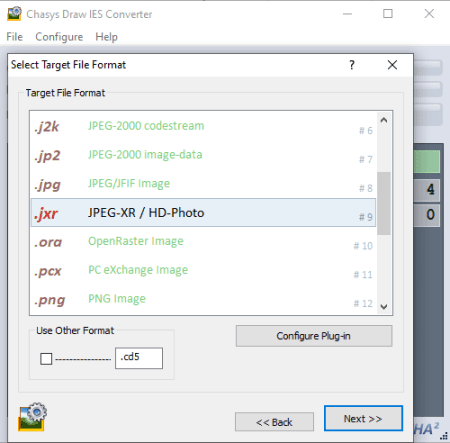
Chasys Draw IES Converter es otro software convertidor de JPEG XR gratuito para Windows. Es básicamente un conversor de imágenes en masa que permite convertir por lotes imágenes de varios formatos (PNG, JPG, BMP, TIFF, etc.) al formato JXR. Puedes introducir una carpeta de múltiples imágenes y luego convertirlas todas al formato JXR a la vez.
Este software básicamente viene con un paquete de procesamiento de imágenes llamado Chasys Draw IES, que instala otros dos software, a saber, Chasys Draw IES Artist y Chasys Draw IES Viewer . Con estos programas, se pueden crear gráficos editados y ver diferentes tipos de imágenes, respectivamente.
Cómo convertir imágenes a JXR usando este conversor de imágenes por lotes gratis:
- Lanza este software y ve al menú Archivo para añadir un nuevo trabajo.
- Ahora, tienes que proporcionar una carpeta de origen que contenga las imágenes de entrada y luego introducir la ubicación de salida.
- A continuación, establezca las opciones de renombramiento y seleccione JPEG XR (JXR) como formato de destino.
- Si lo desea, puede redimensionar, rotar, y añadir la marca de agua para introducir imágenes antes de la conversión. También puede eliminar las etiquetas EXIF de las imágenes de origen.
- Por último, es necesario pulsar el botón START para iniciar la conversión al formato JXR.
Conclusión:
Chasys Draw IES Converter es un buen conversor de imágenes por lotes para convertir un conjunto de varias imágenes al formato JXR.
Página principal Página de descarga
GIMP
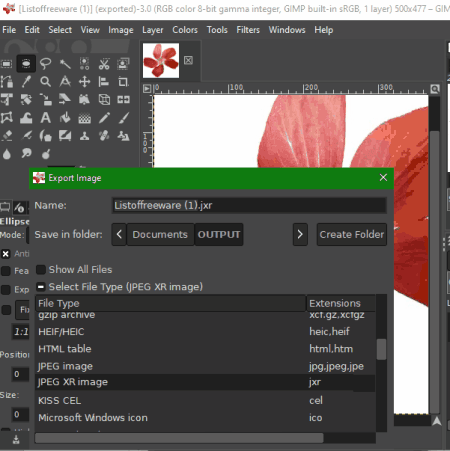
GIMP es un software de edición avanzada de imágenes para Windows, Linux y Mac. Usándolo, también puedes convertir una imagen en un formato compatible con el formato JXR. Te permite importar JPG, PNG, BMP, TIFF, o cualquier otra imagen soportada y luego te permite exportarla al formato JXR.
Sin embargo, no soporta nativamente el formato JPEG XR como salida. Por lo tanto, necesitas instalar un plugin adicional para convertir las imágenes a JXR en él. Puedes descargar el plugin necesario desde esta página web . Después de descargar el plugin, extraiga la carpeta ZIP y abra la carpeta x86 o x64 (dependiendo de la instalación del GIMP) y copie el archivo del plugin. Ahora debe pegar este archivo en la carpeta del plugin en el directorio del GIMP. Ahora, simplemente reinicie el GIMP y podrá convertir las imágenes al formato JXR.
Cómo convertir imágenes al formato JXR en GIMP:
- Abrir una imagen en cualquier formato de entrada soportado como JPG, BMP, PNG, GIF, TIFF, etc.
- A continuación, puede editar la imagen importada con la ayuda de varias herramientas disponibles de pintura, edición y transformación.
- Ahora, ve al menú Archivo y utiliza la opción Exportar como para elegir el formato de salida como JXR e iniciar el proceso de conversión. Antes de que comience la conversión, le pide que configure algunos parámetros de salida, incluyendo calidad, submuestreo de croma, azulejos, etc.
Conclusión:
GIMP es un potente editor de imágenes que también puede utilizar para convertir imágenes al formato JXR con la ayuda de un plugin externo.
Página principal Descargar página
ImBatch
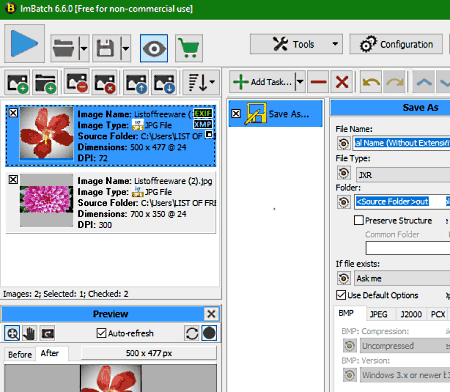
ImBatch es un software de procesamiento de imágenes por lotes que también puede ser utilizado como un convertidor JPEG XR. Ya que soporta JXR como formato de salida, así que puedes importar fácilmente imágenes y luego guardarlas en formato JXR. También ofrece una variedad de funciones de edición de imágenes que puede utilizar para mejorar las imágenes antes de la conversión a JXR.
Cómo convertir imágenes a JXR usando ImBatch:
- En primer lugar, agregue imágenes de cualquiera de los formatos soportados a este software usando el botón dedicado.
- Ahora, haz clic en el botón Añadir tarea y añade Guardar> Guardar como tarea.
- A continuación, amplíe la tarea Guardar como del panel derecho y seleccione el tipo de archivo de salida como JXR.
- Ahora, simplemente proporciona la carpeta de destino y pulsa el botón Ejecutar procesamiento de imágenes por lotes para iniciar la conversión a JXR.
Con la función Añadir tarea, puede aplicar varias acciones de edición de imágenes como la anotación , el ajuste del nivel de color, la transformación, los efectos , etc.
Limitación:
Puedes usarlo gratis para uso privado solamente.
Conclusión:
Es un bonito software gratuito para convertir varias imágenes de diferentes formatos al formato JXR.
Página principal Página de descarga
Paint.NET
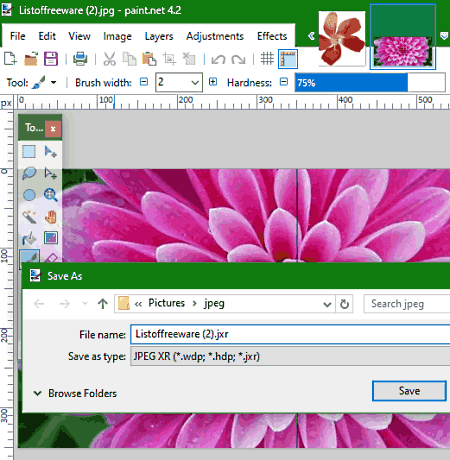
Paint.NET es otra alternativa a un software convertidor de JPEG XR gratuito para Windows. En él, puedes simplemente abrir y ver una imagen y luego guardarla en formato JXR. Pero, como no soporta JPEG XR como formato de salida por defecto, necesitas usar un plugin externo para hacerlo. Veamos qué plugin necesitas y cuáles son los pasos necesarios para convertir cualquier imagen al formato JPEG XR.
Cómo convertir imágenes al formato JPEG XR usando Paint.NET:
El plugin necesario puede descargarse de aquí . Descargue este plugin y extraiga la carpeta ZIP. En la carpeta extraída, encontrarás un archivo DLL. Necesitas copiar y pegar este archivo en la carpeta FileTypes presente en el directorio Paint.NET. Después de hacerlo, reinicia el software y sigue los siguientes pasos para convertir una imagen al formato JPEG XR:
- Abrir una imagen en este software.
- Editar, transformar y/o anotar la imagen si es necesario.
- Guarde la imagen en formato JPEG XR (extensión WDP, HDP o JXR) utilizando su función Archivo> Guardar como .
Antes de la conversión, puede configurar algunos parámetros de salida, incluyendo calidad, profundidad de bits, y escribir metadatos Exif .
Conclusión:
Paint.NET es un buen editor de imágenes cuya funcionalidad se puede mejorar aún más usando plugins externos, por ejemplo, usando el plugin JPEG XR para exportar imágenes a los formatos JXR, WDP y HDP.
Página principal Página de descarga
Conversor de imágenes

Image Converter es una aplicación gratuita de conversión de JPEG XR para Windows 10 . Te permite convertir un lote de imágenes a algunos formatos de salida seleccionados que incluyen JXR, JPEG, PNG, GIF, BMP, TIFF, DDS y HEIF. Como entrada, soporta un amplio número de imágenes en bruto y estándar.
Cómo convertir imágenes al formato JXR usando esta aplicación gratuita de Windows 10:
- Haga clic en el botón Add Files para importar las imágenes que desee convertir al formato JXR.
- Ahora, seleccione el formato de salida como JPEG XR y configure algunos parámetros de salida, incluyendo calidad de la imagen, extensión de la imagen (WDP o JXR), y o compresión sin pérdidas .
- Por último, proporciona la ruta de salida y pulsa el botón Convertir para empezar a convertir las imágenes al formato JXR.
Conclusión:
Es una aplicación sin complicaciones para que los usuarios de Windows 10 puedan convertir imágenes de un formato a otro, incluyendo JXR.
Página principal Página de descarga


Deja una respuesta